MT3620 リファレンス開発ボード (RDB) ユーザー ガイド
このトピックでは、MT3620 リファレンス開発ボード (RDB) v1.7 のユーザー機能について説明します。
- プログラム可能なボタンと LED
- 入力と出力用のインターフェイス ヘッダーの 4 つのバンク
- 構成可能な電源と2つの電圧レギュレータ。
- 構成可能な Wi-Fi アンテナ
- グラウンド テスト ポイント
RDB の設計には多くのリビジョンが加えられています。すべてのバージョンは 、Azure Sphere Hardware Designs Git リポジトリにあります。 このドキュメントでは、RDB (v1.7) の最新バージョンについて説明します。 以前の RDB 設計については、 MT3620 RDB ユーザー ガイド v1.6 以前を参照してください。 RDB 設計に従った開発ボードがあり、それがどのバージョンであるかを知りたい場合は、 MT3620 リファレンス ボードの設計に関するページを参照してください。
ボタンと LED
ボードは、2 つのユーザー ボタン、リセット ボタン、4 つの RGB ユーザー LED、アプリケーション状態 LED、Wi-Fi 状態 LED、USB アクティビティ LED、ボード電源オン LED、MT3620 電源オン LED をサポートします。
以下のセクションでは、これらの各ボタンと LED が MT3620 チップにどのように接続されるかについて詳しく説明します。
ユーザー ボタン
次の表に示す GPIO ピンには、2 つのユーザー ボタン (A と B) が接続されています。 これらの GPIO 入力は、4.7K 抵抗を介して高くプルされることに注意してください。 そのため、これらの GPO の既定の入力状態は高くなります。ユーザーがボタンを押すと、GPIO 入力が低くなります。
| ボタン | MT3620 GPIO | MT3620 物理ピン |
|---|---|---|
| A | GPIO12 | 27 |
| B | GPIO13 | 28 |
[リセット] ボタン
開発ボードには、リセット ボタンが含まれています。 このボタンを押すと、MT3620 チップがリセットされます。 ボードの他の部分はリセットされません。 MT3620 が PowerDown モードの場合、リセット ボタンを押すと、リセット ボタンも MT3620 WAKEUP 信号に接続されているため、チップがスリープ解除されます。
ユーザー LED
開発ボードには、1 から 4 というラベルが付いた 4 つの RGB ユーザー LED が含まれています。 LED は、次の表に示すように MT3620 GPO に接続します。 各RGB LEDの共通陽極は高く結ばれています。そのため、対応する GPIO を低く駆動すると、LED が点灯します。
| Led | カラー チャネル | MT3620 GPIO | MT3620 物理ピン |
|---|---|---|---|
| 1 | 赤 | GPIO8 | 21 |
| 1 | 緑 | GPIO9 | 22 |
| 1 | 青 | GPIO10 | 25 |
| 2 | 赤 | GPIO15 | 30 |
| 2 | 緑 | GPIO16 | 31 |
| 2 | 青 | GPIO17 | 32 |
| 3 | 赤 | GPIO18 | 33 |
| 3 | 緑 | GPIO19 | 34 |
| 3 | 青 | GPIO20 | 35 |
| 4 | 赤 | GPIO21 | 36 |
| 4 | 緑 | GPIO22 | 37 |
| 4 | 青 | GPIO23 | 38 |
アプリケーションの状態 LED
アプリケーション状態 LED は、A7 で実行されているアプリケーションの現在の状態に関するフィードバックをユーザーに提供することを目的としています。 この LED は、Azure Sphere オペレーティング システム (OS) によって制御されません。アプリケーションは、それを駆動する責任があります。
| Led | カラー チャネル | MT3620 GPIO | MT3620 物理ピン |
|---|---|---|---|
| アプリケーションの状態 | 赤 | GPIO45 | 62 |
| アプリケーションの状態 | 緑 | GPIO46 | 63 |
| アプリケーションの状態 | 青 | GPIO47 | 64 |
Wi-Fi 状態 LED
Wi-Fi 状態 LED は、Wi-Fi 接続の現在の状態に関するフィードバックをユーザーに提供することを目的としています。 この LED は Azure Sphere OS によって制御されません。アプリケーションは、それを駆動する責任があります。
| Led | カラー チャネル | MT3620 GPIO | MT3620 物理ピン |
|---|---|---|---|
| Wi-Fi 状態 | 赤 | GPIO48 | 65 |
| Wi-Fi 状態 | 緑 | GPIO14 | 29 |
| Wi-Fi 状態 | 青 | GPIO11 | 26 |
USB アクティビティ LED
USB 接続経由でデータが送受信されるたびに、緑色の USB アクティビティ LED が点滅します。 ハードウェアは、4 つの Future Technology Devices International (FTDI) チャネルのいずれかで送受信されたデータによって LED が点滅するように実装されています。 USBアクティビティLEDは専用回路によって駆動されるため、追加のソフトウェアサポートは必要ありません。
電源オン LED
ボードには、次の 2 つの電源オン LED が含まれています。
- ボードの電源が USB または外部の 5 V 電源によって行われるときに点灯する赤色の電源オン LED。
- MT3620 の電源投入時に点灯する赤色の MT3620 電源オン LED。
LED には、次のアイコンでラベルが付けられます。
| ボード電源 | MT3620 電源 |
|---|---|
|
|
|
インターフェイス ヘッダー
開発ボードには、さまざまなインターフェイス信号へのアクセスを提供する、H1-H4 というラベルが付いた 4 つのインターフェイス ヘッダーのバンクが含まれています。 この図は、現在サポートされているピン機能を示しています。
メモ
I2C の場合、図の DATA と CLK は SDA と SCL に対応します。 10Kオームの抵抗を備えたプルアップI2C SCLとI2C SDA。
ドーターボード
ヘッダーは、ドーター ボード ("シールド" または "ハット" とも呼ばれます) を RDB に接続できるように配置されています。 次の図は、一般的なドーター ボードの寸法とヘッダーの場所を示しています。
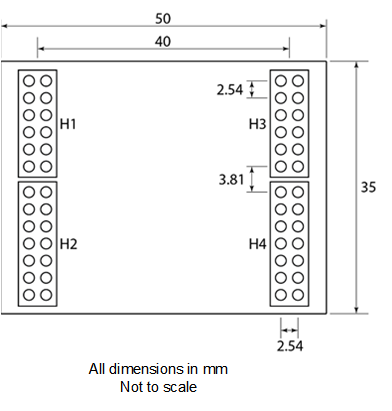
電源
MT3620ボードは、USB、外部5V電源、またはその両方から駆動できます。 両方のソースが同時に接続されている場合、回路は外部5V電源がUSBにバックパワーするのを防ぎます。
ボードには、逆電圧と過電流に対する保護が含まれています。 過電流状態が発生した場合、保護回路はボードの残りの部分から受信5V電源をトリップし、分離します。 過電流回路がトリップする原因となった障害を取り除いた場合でも、過電流回路をリセットするには、外部電源(USBまたは外線5V)をボードに取り外す必要があります。
USB 列挙中にこの多くの電流が要求されない場合でも、電源は 600mA を供給できる必要があります。 ボードは、実行中に約 225mA を描画し、Wi-Fi データ転送中に約 475mA に上昇します。 起動中およびワイヤレス アクセス ポイントへの関連付け中に、ボードには短時間 (約 2 ミリ秒) の最大 600mA が必要になる場合があります。 追加の負荷を開発ボードヘッダーピンに接続する場合は、600mA以上を供給できるソースが必要です。
RDBには、2つのオンボード3.3V電源が含まれています。 最初の電源は MT3620 のみ、2 つ目は FTDI インターフェイスとその他の周辺回路に電力を供給します。 MT3620 に電源を供給する電源は、MT3620 が 電源ダウン モードになったときにオフにするように構成できます。 2 つ目の電源 (FTDI など) は常にオンのままです。
CR2032バッテリをボードに取り付け、MT3620チップの内部リアルタイムクロック(RTC)に電力を供給することができます。 または、「 ジャンパ」の説明に従って、外部バッテリをJ3のピン2に接続することもできます。
ジャンパー
ボードには、ボードの電源を構成する手段を提供する 4 つのジャンパ (J1-J4) が含まれています。 ジャンパーはボードの左下に配置されています。いずれの場合も、ピン 1 は左側にあります。

大事な
RTC の電源が入っていない場合、MT3620 は正常に動作しません。
次の表に、ジャンパの詳細を示します。
| ジャンパー | 関数 | 説明 |
|---|---|---|
| J1 | ADC VREF | このジャンパはADCリファレンス電圧を設定する方法を提供します。 J1にリンクを置き、MT3620の2.5V出力をADC VREFピンに接続し、ADCリファレンス電圧が2.5Vになるようにします。 または、外部の1.8Vリファレンス電圧をジャンパのピン1に接続します。 |
| J2 | MT3620 3V3 絶縁 | このジャンパは、MT3620 を供給する電源を分離する方法を提供します。 通常の使用の場合は、J2 にリンクを配置します。 外部 3.3V 電源を使用して MT3620 に電力を供給するには、外部 3.3V 電源を J2 のピン 2 に接続します。 また、MT3620の消費電流を監視する必要がある場合、J2は外部電流測定装置に便利な接続ポイントを提供します。 |
| J3 | RTC 電源 | このジャンパは、MT3620 の内部リアルタイム クロック (RTC) の電源を設定します。 J3にリンクを配置すると、RTCは常時オンの3.3V電源またはコインセルから駆動されます。これら2つの電源のうちどれが使用可能であるかに応じて、オンボード回路は自動的に最高電圧の電源に切り替わります。 外部ソースから RTC に電源を供給するには、リンクを取り外し、ソースを J3 のピン 2 に接続します。 |
| J4 | MT3620電源制御 | リンクをJ4に接続すると、MT3620がパワーダウンモードになるとMT3620の電源がオフになります。 MT3620 の電源を常にオンにしておく必要がある場合は、J4 からリンクを削除します。 |
電源ダウン モード
Azure Sphere オペレーティング システムでは、低電力状態である Power Down がサポートされています。
MT3620がパワーダウンモードになったときに消費電力が最も低い状態を実現するには、MT3620の電源もオフにする必要があります。 これは、EXT_PMU_EN信号(MT3620からの出力)を電源の電圧レギュレータのイネーブルピンに接続するジャンパJ4にリンクを配置することで実現されます。 MT3620 が PowerDown モードになると、EXT_PMU_ENの状態が高から低に遷移するため、MT3620 電圧レギュレータが無効になります。
WAKEUP シグナル
WAKEUP は MT3620 入力であり、チップを電源ダウン モードから切り出すために使用できます。 デフォルトでは、RDBは4.7K抵抗を介してウェイクアップ信号をRTC電源に引き上げます。それを低く引っ張ると、チップがパワーダウンモードから出ます。
Wi-Fi アンテナ
RDB には、2 つのデュアルバンド チップ アンテナと、外部アンテナまたは RF テスト機器を接続するための 2 つの RF コネクタが含まれています。 1 つのアンテナはメインアンテナと見なされ、2 つ目は補助アンテナと見なされます。 既定では、開発ボードはオンボード メイン アンテナを使用するように構成されています。補助アンテナは現在使用されていません。
RF コネクタを有効にして使用するには、コンデンサ C23、C89、またはその両方の向きを再設定する必要があります。 次の表の最初の行は、オンボード チップ アンテナが使用されている既定の構成を示しています。関連するコンデンサ位置は赤で強調表示されています。 2 行目の画像は、再指向コンデンサの位置を示しています。
| 補助アンテナ | メイン アンテナ |
|---|---|

C23 の既定の構成、オンボード チップ アンテナ |

C89 の既定の構成、オンボード チップ アンテナ |
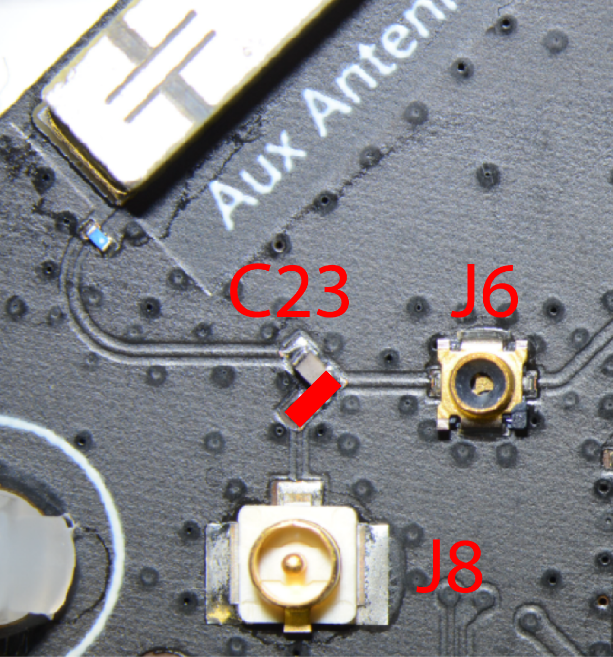
C23 代替構成 – 外部アンテナが J8 に接続される |

C89 代替構成 – 外部アンテナが J9 に接続される |
メモ
コネクタJ6およびJ7は製造の間にRFのテストおよび口径測定のために使用され、テスト装置または外部アンテナへの永続的な関係のために意図されていない。
2.4または5GHzの外部アンテナ(U.FLまたはIPXコネクタを備えた任意のタイプ)は、モレックス1461530100(下図)のようなボードで使用できます。 外部アンテナを取り付けるとき、すべての規制要件と認定要件が満たされていることを確認する責任があります。

グラウンド テスト ポイント
MT3620開発ボードは、画像に示すように、ボタンBの横と3.5 mmバレルソケットのすぐ上に、右側に地上テストポイントを提供します。 これは、オシロスコーププローブのグランドリードを取り付ける場合など、テスト中に使用します。

